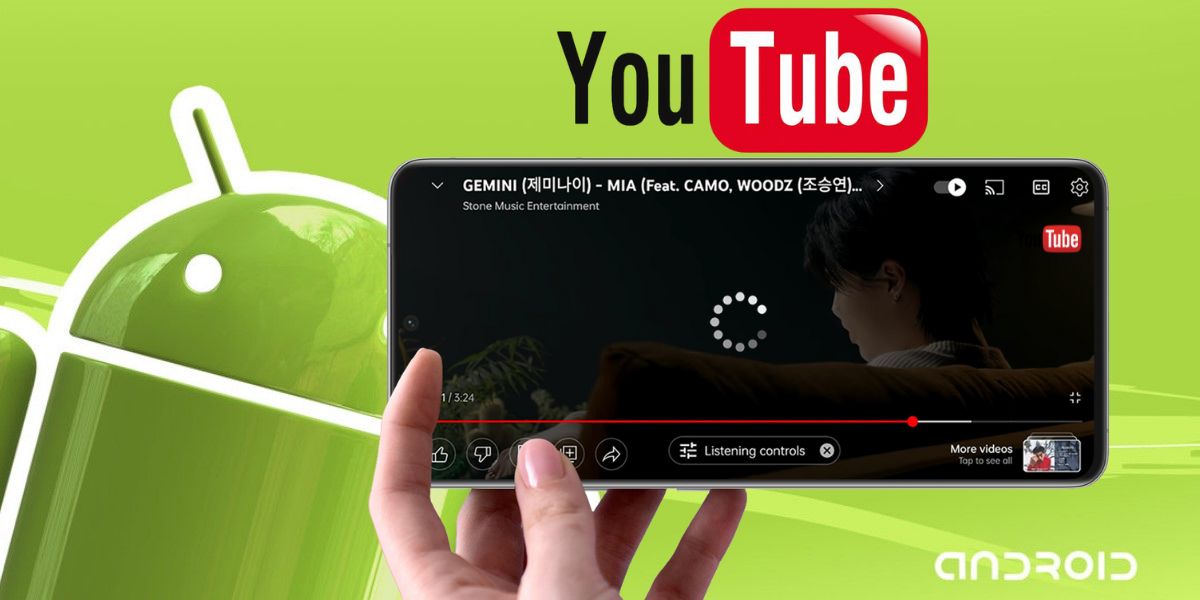
YouTube es una aplicación llena de vídeos entretenidos, que pueden mantenerte ocupado por mucho tiempo. Pero en ocasiones, esta experiencia puede verse arruinada cuando los vídeos presentan fallos al reproducirse. Entonces, ¿YouTube se traba en tu Android? Si es así, te ayudaremos a ver todos tus vídeos favoritos sin interrupciones.
Al igual que otras aplicaciones de Android, YouTube también puede mostrar errores. Este es un problema que los amantes de esta app desean solucionar de inmediato. Aquí te mostraremos siete consejos que te ayudarán a restablecer la normalidad de la aplicación.
Reinicia tu dispositivo
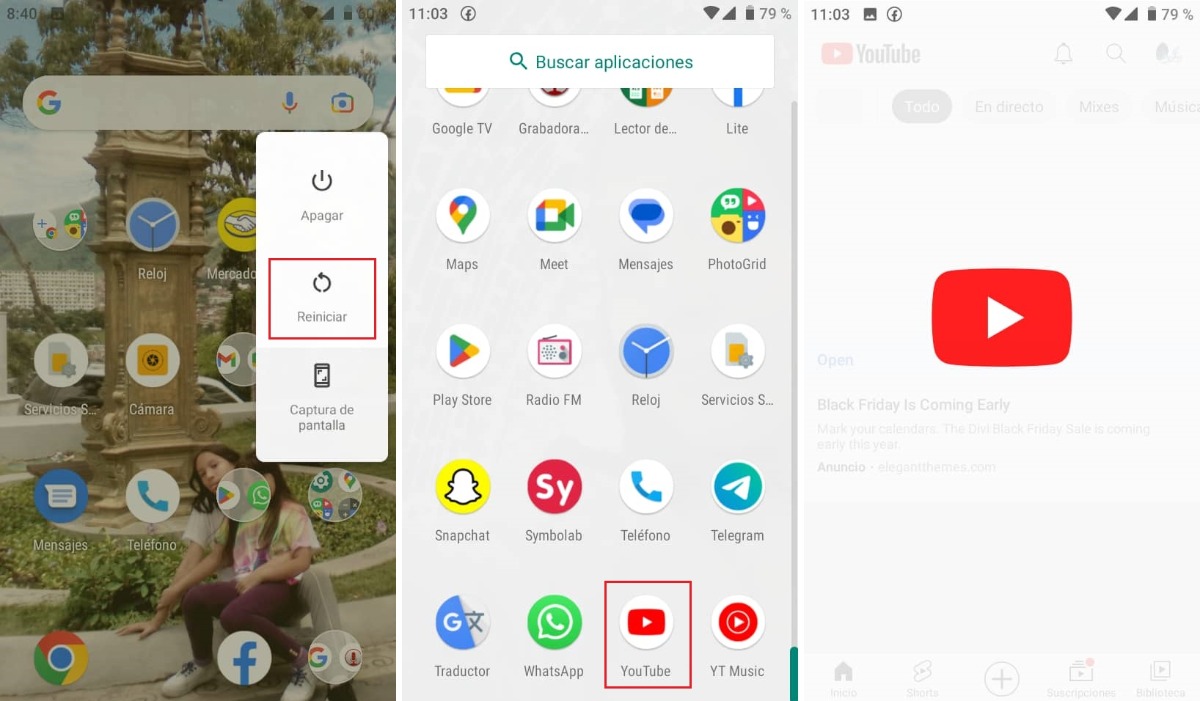
El primer paso para enfrentar un problema de este tipo, es reiniciar tu dispositivo. Este método puede solucionar problemas en el móvil, de aplicaciones que no están funcionando correctamente. Hay muchas probabilidades de que se arregle, siguiendo estos pasos:
- Mantén presionado el botón de encendido hasta que puedas ver en la pantalla el menú de apagar el móvil.
- Toca en «Reiniciar». Si el dispositivo no te muestra el menú en pantalla, mantén presionado el botón de encendido por más de 30 segundos y el teléfono se reiniciará automáticamente.
- Espera hasta que el dispositivo se reinicie.
- Vuelve a entrar a la aplicación YouTube y verifica si el problema se resolvió. De lo contrario, sigue el siguiente método.
Borra los datos y la caché de la aplicación de YouTube
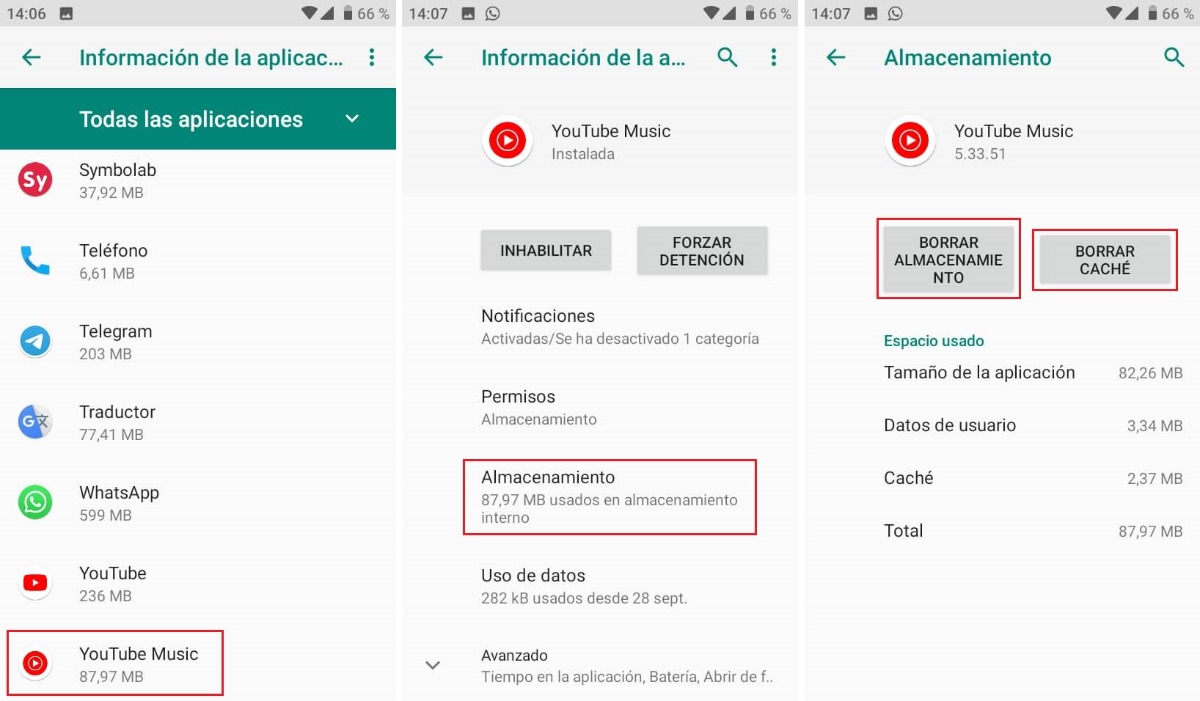
Cuando se almacenan muchos archivos de caché, es posible que ocurra un fallo en la aplicación y esta se trabe. Para solucionarlo, asegúrate de borrar el caché y los datos de YouTube, siguiendo estos pasos:
- Abre “Ajustes” en tu dispositivo móvil y selecciona “Aplicaciones y notificaciones”.
- Busca la aplicación YouTube en la lista predeterminada y presiona sobre ella.
- Seguidamente, toca en “Almacenamiento” y presiona el botón “Borrar caché”.
- Finalmente, presiona el botón “Borrar almacenamiento”, para borrar los datos de la aplicación. Confirma el borrado seleccionando “Aceptar”.
Restablece la configuración de red
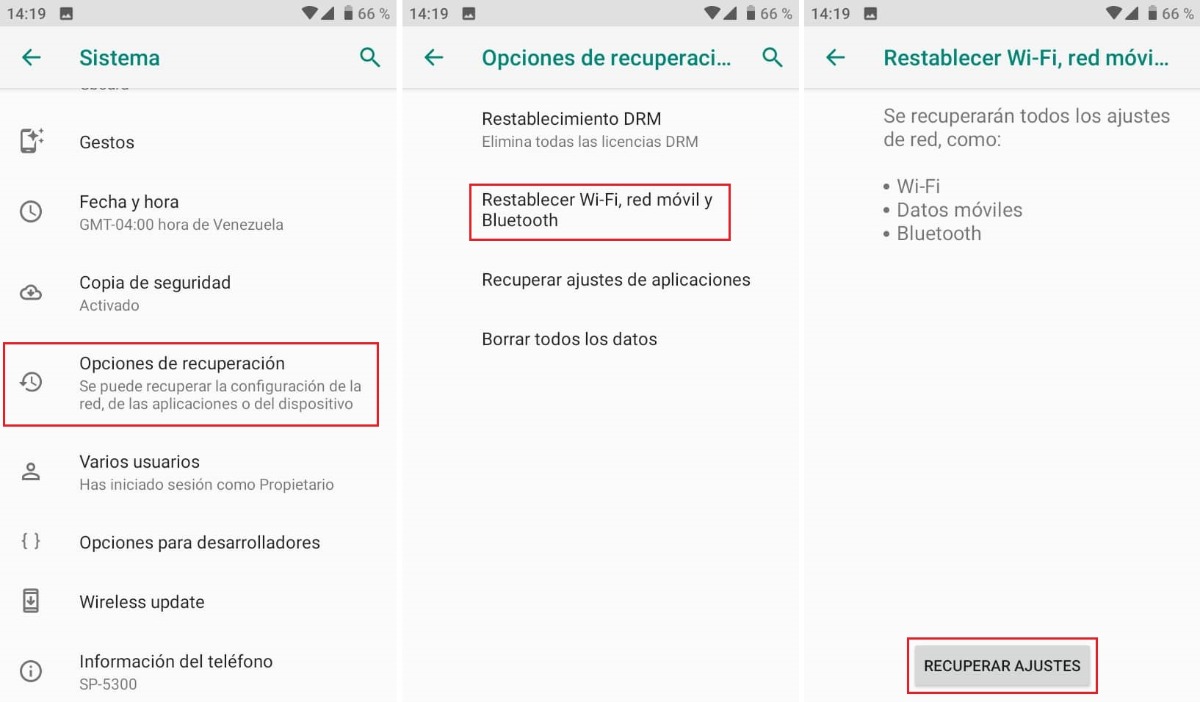
El problema de vídeos que se traban en YouTube, puede deberse a un fallo de conectividad. En esta situación, restablecer la configuración de la red ayudará a solucionar el retraso de la aplicación. Sigue estos pasos para restablecer la configuración de red en dispositivos Android:
- Abre “Ajustes” en tu dispositivo móvil y selecciona “Sistema”.
- Despliega el menú “Avanzado” y presiona “Opciones de recuperación”.
- Pulsa “Restablecer WiFi, red móvil y Bluetooth”.
- Toca el botón “Recuperar ajustes” y confirma la recuperación de todos los ajustes de red, presionando el botón “Recuperar ajustes”. En algunos móviles, se reiniciará el sistema automáticamente para restablecer la configuración de red.
Estos pasos pueden variar dependiendo del móvil que se tenga. Toma en cuenta que este procedimiento eliminará la configuración de red actual. Por ello, te recomendamos escribir de antemano cualquier información importante que tengas, como las contraseñas.
Actualiza tu aplicación de YouTube a la última versión
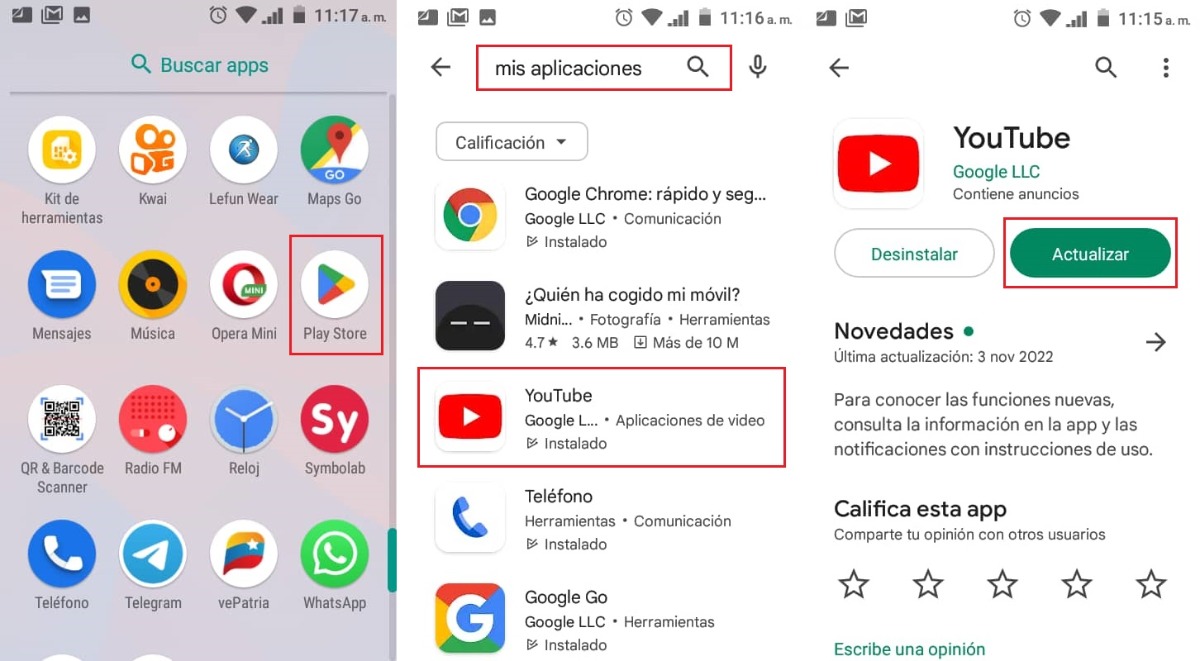
Cuando la aplicación de YouTube no está actualizada, muchas veces muestra un error o no funciona bien. Lo mejor es tener siempre actualizada la app a la última versión. Esto mejorará el rendimiento y hará que los vídeos funcionen correctamente. Para actualizar la aplicación de YouTube, sigue estos pasos:
- Abre Google Play Store
- Usando el buscador de la parte superior, escribe “Mis aplicaciones”.
- Selecciona “YouTube”.
- Si la aplicación necesita actualización, mostrará un botón que dice “Actualizar”. Presiónalo para obtener la última versión.
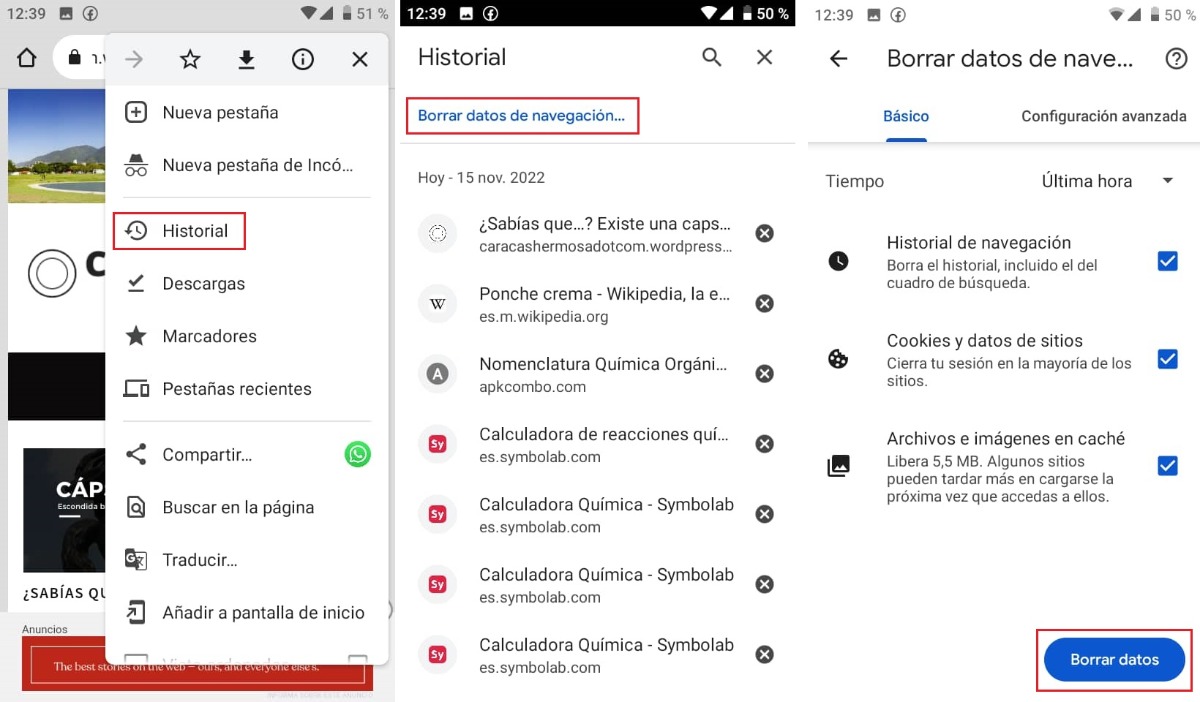
Cuando visitas YouTube a través de Google Chrome u otro navegador, se almacenan pequeños archivos basura que ralentizan el funcionamiento de tu navegador. En ocasiones, estas cookies hacen que no puedas reproducir YouTube correctamente en tu Android.
Entonces, para solucionar este problema, debes borrar el historial y las cookies de tu navegador. Esto es muy sencillo de hacer, sigue las instrucciones que aquí te dejamos y en pocos segundos podrás borrar todas las cookies de Google Chrome.
- Entra en la app de Chrome en tu dispositivo móvil.
- Presiona los tres puntos que se encuentran en la parte superior derecha.
- Pulsa Historial > Borrar datos de navegación.
- Marca todas las casillas: Historial de navegación, Cookies y datos de sitio y Archivos e imágenes en caché.
- Por último, presiona “Borrar datos”.
Libera espacio de almacenamiento en el teléfono
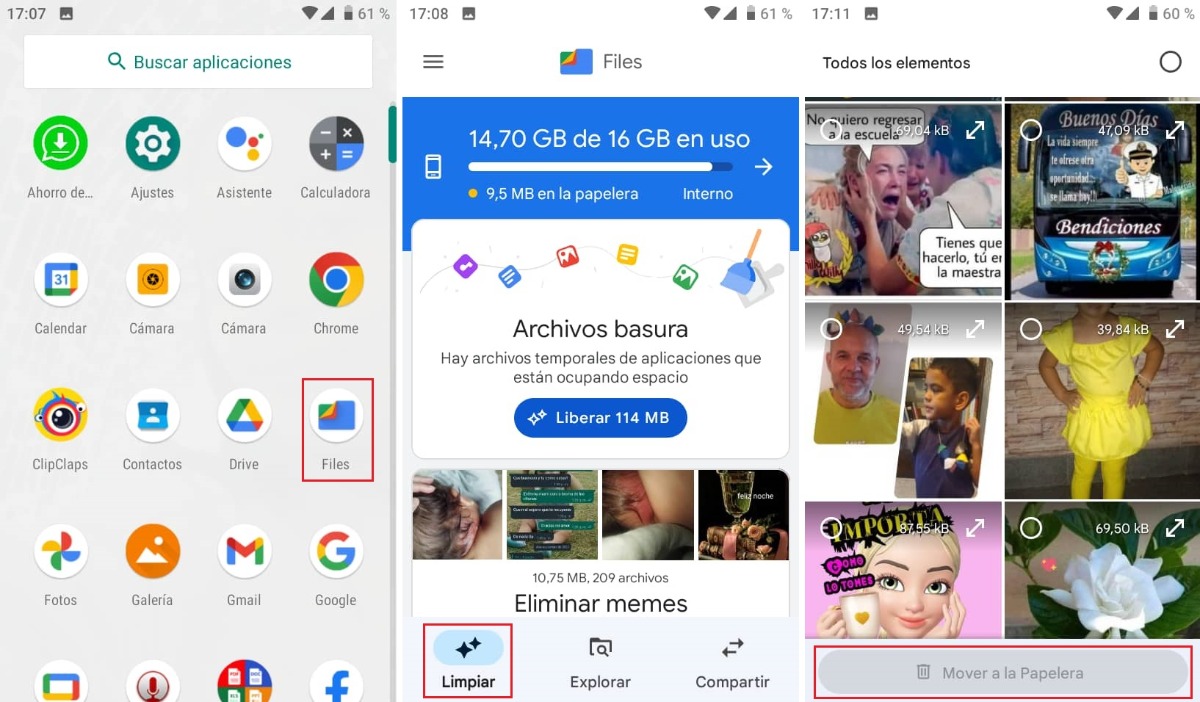
Si tu Android tiene poco espacio libre, es posible que los vídeos de YouTube se traben al reproducirlos. Esta aplicación requiere de una cierta cantidad de espacio libre para funcionar correctamente, por este motivo debes asegurarte de que tu dispositivo móvil tenga suficiente capacidad de almacenamiento.
En primer lugar, verifica que cantidad de espacio libre tiene tu dispositivo, si no es suficiente, libera espacio fácilmente usando la aplicación Files de Google. Esta herramienta la puedes descargar gratis en Google Play y te va a permitir hacer una limpieza de tu móvil rápidamente. Para usarla correctamente, haz lo siguiente:
- Abre la app File de Google en tu móvil Android.
- En la parte superior, verifica el espacio de almacenamiento
- Para liberar espacio, pulsa el icono “Limpiar” ubicado en la parte inferior izquierda de la pantalla.
- Desde allí podrás eliminar archivos basura, memes, duplicados, capturas de pantalla, archivos multimedia, entre otros.
- Selecciona los archivos que deseas borrar y muévelos a la papelera.
Sincroniza la fecha y la hora
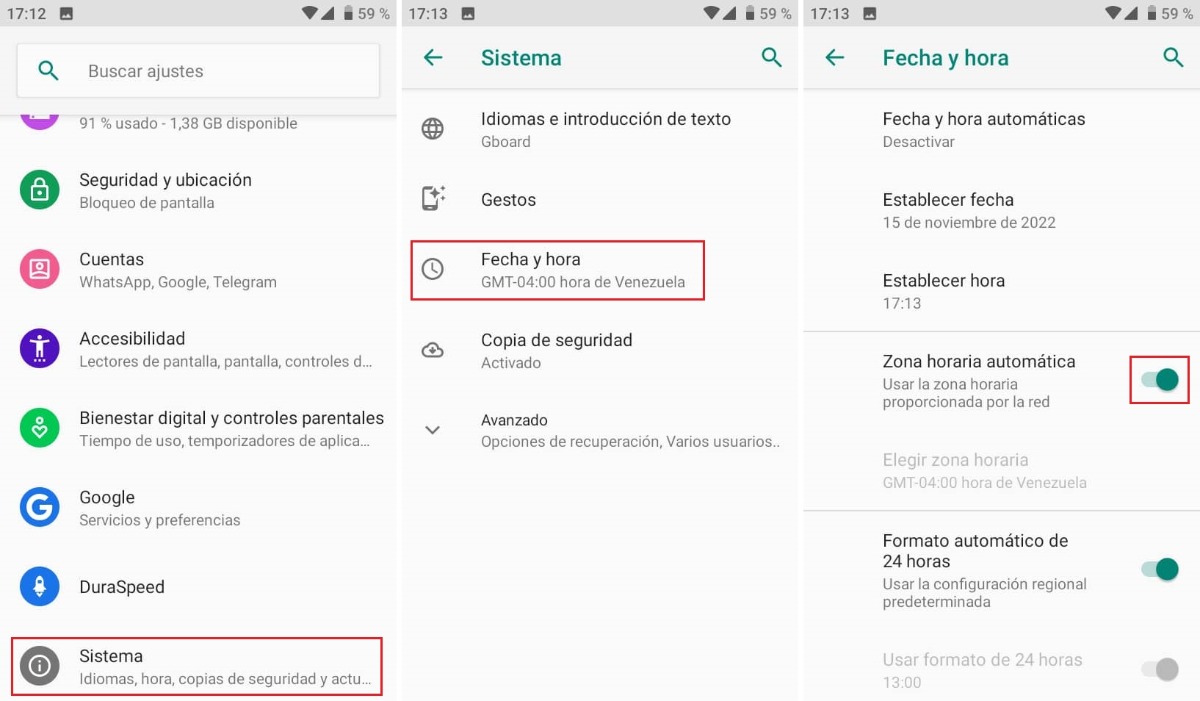
La aplicación de YouTube puede experimentar problemas si la fecha y la hora de tu dispositivo no está sincronizada con el servidor de YouTube. La mejor manera de resolver este problema es permitir que la red establezca automáticamente estos parámetros. Para hacer la sincronización en Android, haz lo siguiente:
- Entra en los ajustes del dispositivo.
- Pulsa en “Sistema”.
- Selecciona “Fecha y hora”.
- Activa el botón “Zona horaria automática”.
No importa qué tan frecuente se traben tus videos de YouTube en Android. Si sigues estos consejos, podrás solucionar fácilmente las interrupciones en la aplicación. En caso de seguir presentando problemas para ver algunos vídeos, intenta desactivar el modo restringido de YouTube.
















